-
小编告诉你Win10开机密码错误的解决方法
- 2017-07-28 12:58:35 来源:windows10系统之家 作者:爱win10
小编近期发现有许多朋友喜欢win10系统,刚好小编最近也在关注这方面的东西。既然大家都喜欢这些东西,小编也在网上搜集了一些资料和一些自己对于这方面的一些了解。下面就让我给大家带来一些关于Win10开机密码错误的决解方法,希望大家喜欢。
经过小编的调查,发现最近有好多朋友在为Win10开机密码错误而烦恼。那么小编就有点坐不住了,所以小编在这里就把他分享出来。接下来就由小编给大家带来一些图文教程。
首先把带PE功能的U盘插入到电脑中,然后再进入BOIS设置U盘启动。保存之后退出。
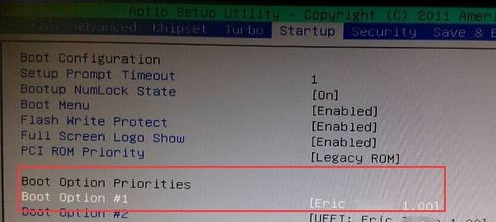
Win10开机界面1
进入U盘启动后的界面,像现在网上的PE启动盘都有带有一个Windows登陆密码确解菜单这一项。选择进入,然后选择01清除Windows 登陆密码。
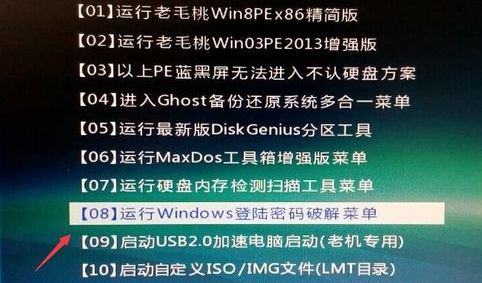
Win10开机界面2

Win10开机界面3
知道Win10安装的盘符就选择1,要是不知道就选择,然后按回车键。
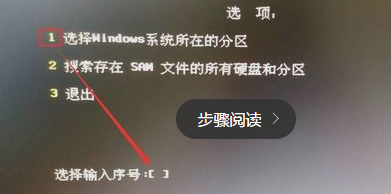
Win10开机界面4
选择你Win10安装的磁盘,然后把它前面的序号输入到下面。按回车。
搜索到SAM数据文件路径,这个过程会比较慢一点,耐心等持一会就可以了。然后再按回车键。
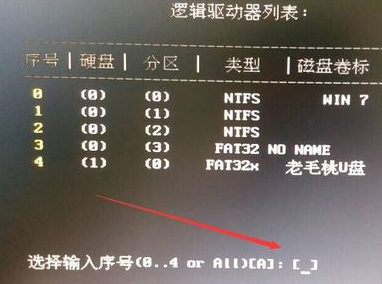
Win10开机界面5

Win10开机界面6
查看你要清除密码的用户名。然后把它前面的序号输入到下面的选择输入序号那里。然后回车。进入下一个界面后再按一下Y
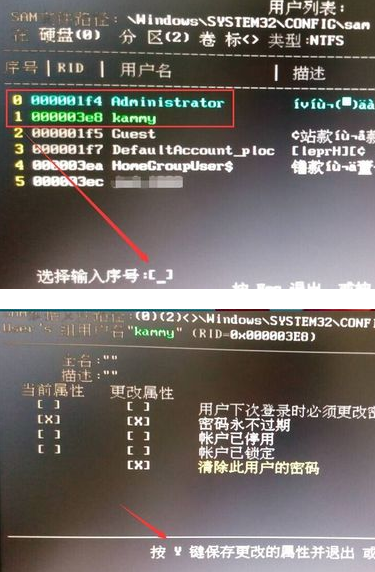
Win10开机界面7
用户属性已成功修改,按任意键退出,然后再重启一下电脑。

Win10开机界面8
重启电脑的时候,不要输入密码点一下那个箭头按钮就可以登陆电脑中去。
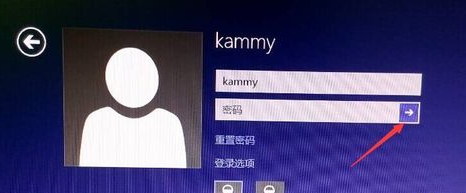
Win10开机界面9
猜您喜欢
- office安装,小编告诉你怎么安装office..2018-08-29
- win10开始菜单设置方法2023-03-04
- 小编告诉你如何获取win10周年更新..2017-10-17
- win10字体发虚怎么办2023-01-09
- 小编告诉你网络连接显示错误代码769怎..2018-12-04
- win10系统 一键永久激活激活工具..2022-03-31
相关推荐
- 小编告诉你解决电脑很卡的有效方法.. 2018-10-16
- win10家庭版升级专业版详细教程.. 2022-07-21
- windows10一键重装系统步骤教程.. 2022-11-23
- 老司机教你win10电脑反应慢怎么办.. 2018-12-26
- MSDN 微软官方windows10 64位系统下载.. 2020-12-17
- 详解win10之家的系统是否好用.. 2023-01-04





 魔法猪一健重装系统win10
魔法猪一健重装系统win10
 装机吧重装系统win10
装机吧重装系统win10
 系统之家一键重装
系统之家一键重装
 小白重装win10
小白重装win10
 小白系统 ghost win8.1 32位纯净版201507
小白系统 ghost win8.1 32位纯净版201507 深度技术ghost win7系统下载32位装机版1711
深度技术ghost win7系统下载32位装机版1711 Magic Music Editor v8.12.1.2220 汉化破解版 (魔术音乐编辑器)
Magic Music Editor v8.12.1.2220 汉化破解版 (魔术音乐编辑器)  深度技术Ghost win8 64位纯净版下载v201706
深度技术Ghost win8 64位纯净版下载v201706 QQ2016v8.7.19113正式版免费下载(QQ聊天工具)
QQ2016v8.7.19113正式版免费下载(QQ聊天工具) Blaze Video Magic Pro 6.2.0.0 中文破解版(视频转换软件)
Blaze Video Magic Pro 6.2.0.0 中文破解版(视频转换软件) 股票证券黄金
股票证券黄金 谷歌浏览器(C
谷歌浏览器(C 风林火山v202
风林火山v202 DD浏览器 v1.
DD浏览器 v1. 系统之家Ghos
系统之家Ghos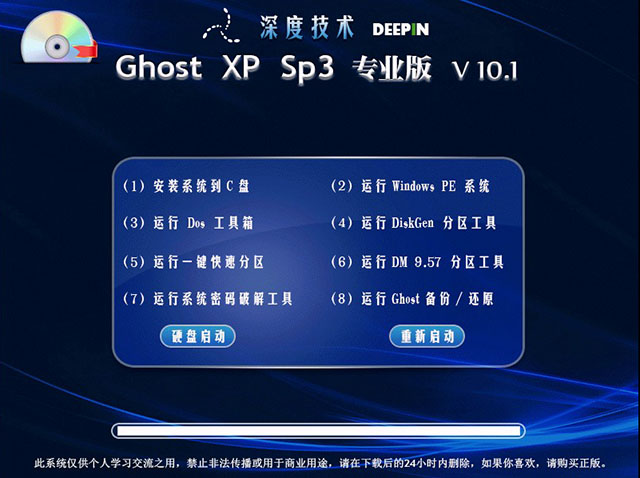 深度技术 Gho
深度技术 Gho 谷歌浏览器44
谷歌浏览器44 电脑公司_GHO
电脑公司_GHO 趴趴猪网络收
趴趴猪网络收 小白系统win1
小白系统win1 粤公网安备 44130202001061号
粤公网安备 44130202001061号